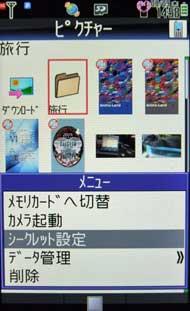3Gハイスピードはどのくらい速いのか――「912SH」:「912SH」の“ここ”が知りたい(5)
質問:3Gハイスピードの実際の速度は?
「912SH」は、下り最大3.6Mbpsで通信できる「3Gハイスピード」(HSDPA)に対応している。読者からは、実際の通信速度はどれくらいなのかという質問が寄せられた。
そこで、同じく3Gハイスピードに対応するSamsung電子製の「805SC」と、W-CDMA(下り最大384Kbps)対応のシャープ製端末「911SH」を使い、着うたフルのダウンロード速度と、PCサイトブラウザで「Yahoo!JAPAN」トップページにアクセスした際の表示速度を比べてみた。その結果は下記表の通り。
| 912SH | 805SC | 911SH | ||||
|---|---|---|---|---|---|---|
| 接続先 | ダウンロード・表示時間 | 通信速度(概算) | ダウンロード・表示時間 | 通信速度(概算) | ダウンロード・表示時間 | 通信速度(概算) |
| 着うたフル(1728KB) | 約16.7秒 | 約828Kbps | 約50.3秒 | 約275Kbps | 約57.1秒 | 約242Kbps |
| PCサイトブラウザ(114KB) | 約14.6秒 | 約62Kbps | 約20.4秒 | 約45Kbps | 約19.2秒 | 約48Kbps |
| 7月中旬に都内板橋区の屋内にて、ストップウォッチで3回計測した平均値を用いた | ||||||
着うたフルのダウンロードは、912SHが約828Kbpsとまずまずの結果だったが、PCサイトブラウザの表示は3機種とも100Kbps未満となった。通信環境はエリアや時間帯によって異なるため、あくまで参考値として比較していただきたい。
質問:キーレスポンスや画面スクロール速度は速いか
| 表示画面 | 912SH | 911SH |
|---|---|---|
| Yahoo!ケータイメニュースクロール(3周) | 約5.4秒 | 約5.3秒 |
| ITmediaサイトスクロール(1周) | 約3.6秒 | 約16.9秒 |
| いずれもストップウォッチで3回計った平均値。Yahoo!ケータイのメニューは3周分のスクロール速度を1回とした | ||
912SHは480×800ピクセルのワイドVGAディスプレイを搭載しており、ほぼすべての画面でVGA用のフォントが使われている。そのせいか、ページスクロールやキーレスポンスの速さを気にする質問も多かった。
6月9日の発売日から2カ月ほど912SHを使用してみたが、“もっさり”することはなくキーレスポンスは良好だ。待受画面から、メインメニューやメールメニューに切り替える時も待たされることはなく、ディスプレイ設定や音設定など深い階層のメニューもスムーズに呼び出せる。文字変換も、入力が速すぎて変換が追いつかないということはなかった。
ではスクロール速度はどうだろうか。端末内のメニュー画面とWebサイトのスクロール速度を、前モデルの911SHを交えて比較した。端末内のメニュー画面はY!ボタンの長押しで表示するYahoo!ケータイのメニュー画面を、WebサイトはITmediaのモバイルサイト(トップページ)を用いた。
端末内のメニュー画面をスクロールする場合、ほとんど速度に差はなかった。ITmediaモバイルサイトのスクロール速度は、912SHのほうが13秒ほど速かった。これは、912SHではサイト画面の表示時に上下キーを長押しすると、上下に高速スクロールする仕様に改善なったためだ。なお、スクロール単位は「1行」「半画面」「全画面」から選択できる。
質問:データフォルダにロックをかけられるか
データフォルダにロックをかけられるのか、という質問も寄せられた。912SHにはアドレス帳、スケジュール、メール、データフォルダなど特定のデータやフォルダを非表示にできる「シークレットモード」が用意されている。データフォルダ内のデータは、フォルダのサブメニューから「シークレット設定」を選択し、メニュー→「設定」→「セキュリティ設定」→「シークレットモード」を「表示しない」にチェックを入れれば、設定したフォルダが非表示になる。
再びフォルダを表示させるには、非表示にしたフォルダと同じ階層のフォルダ内のサブメニューから「シークレット一時解除」を選ぶと、フォルダが一時的に表示される(待受画面に戻ると再び非表示になる)。ここでフォルダのサブメニューから「シークレット解除」を選べば、シークレットモードは解除される。または、シークレットモードを一時解除せずにメニュー→「設定」→「セキュリティ設定」→「シークレットモード」を「表示する」にチェックを入れるとフォルダを表示するので、そのフォルダのサブメニューから「シークレット解除」をしてもいい。
なお、データフォルダをシークレットモードに設定できるのは本体フォルダのみで、microSD内のフォルダは設定できない。
関連記事
- 「912SH」最新記事一覧
 Bluetoothを使った音楽のワイヤレス再生を試す――「912SH」
Bluetoothを使った音楽のワイヤレス再生を試す――「912SH」
機能面ではどうしても「ワンセグ」が目立つ912SHだが、音楽再生機能はどうだろうか。対応ファイル形式や混在プレイリストの可否、操作性やBluetoothの使い勝手などを調べた。 ワンセグの外部出力はできる?――「912SH」
ワンセグの外部出力はできる?――「912SH」
912SHはワンセグ機能に特化した「AQUOSケータイ」が正統進化したモデルということもあり、ワンセグについての質問が集中した。外部連携、Bluetooth、ながら機能などについて検証する。 これまでのAQUOSケータイとどこが違う?――「912SH」
これまでのAQUOSケータイとどこが違う?――「912SH」
ソフトバンク向け「AQUOSケータイ」の3rdモデルとしてリリースされた「912SH」は、ワンセグはもちろん、3インチワイドVGA液晶、3Gハイスピード、Bluetooth、AF対応3.2Mカメラなど多彩な機能を備える。今回はAQUOSケータイとしての進化点を中心にチェックする。 写真で解説する「912SH」
写真で解説する「912SH」
ソフトバンクモバイルの「912SH」は、AQUOSケータイの第3弾として投入される「911SH」の進化モデル。サイクロイドスタイルを生かすため、横画面での使い勝手を向上させているのもポイントだ。 ワイドVGA+3Mカメラ+HSDPAに進化したAQUOSケータイ第3弾──「912SH」
ワイドVGA+3Mカメラ+HSDPAに進化したAQUOSケータイ第3弾──「912SH」
サイクロイド機構を採用したシャープのAQUOSケータイ「912SH」は、ワイドVGA液晶に3.2Mピクセルカメラを搭載した3Gハイスピード対応端末。新たに横UIも装備した。 チタンボディ、フラットスライド、VGA+HSDPA、Windows Mobile 6など12+1モデル──ソフトバンクの夏モデル
チタンボディ、フラットスライド、VGA+HSDPA、Windows Mobile 6など12+1モデル──ソフトバンクの夏モデル
ソフトバンクモバイルは、2007年夏商戦向けに12+1モデルを発表。シャープの新しい“AQUOSケータイ”や国内初のパナモバ製スライド端末、Windows Mobile 6 搭載機などを投入する。
関連リンク
Copyright © ITmedia, Inc. All Rights Reserved.
アクセストップ10
- “やまぬ転売”に終止符か 楽天ラクマが出品ルール改定予告、「健全な取引」推進 (2025年12月23日)
- 3COINSで1万1000円の「プロジェクター」を試す 自動台形補正、HDMI入力、Android OS搭載で満足度は高め (2025年12月24日)
- 「楽天カード」は2枚持てる? 2枚持ちのメリットや注意点を解説、持てない組み合わせもあり (2025年12月23日)
- 「HUAWEI WATCH GT 6」レビュー:驚異のスタミナと見やすいディスプレイ、今買うべきスマートウォッチの有力候補だ (2025年12月24日)
- iPhoneのロック画面で「カメラが起動しちゃった」を防げるようになった! その設定方法は? (2025年12月24日)
- CarPlay/Android Auto対応「OttoAibox P3 Pro」発売 従来機から操作性向上、2画面表示も可能 (2025年12月23日)
- 「iPhone 16e」が突然登場 「iPhone SE」とは微妙に違う立ち位置【2025年2月を振り返る】 (2025年12月22日)
- メルカリで詐欺に遭った話 不誠実な事務局の対応、ユーザーが「絶対にやってはいけない」こと (2025年04月27日)
- 関東地方で5G通信が速いキャリアは? ドコモ、au、ソフトバンク、楽天モバイルでICT総研が比較(2025年12月) (2025年12月24日)
- 「駅で逆上し、列車遅延に」──“撮り鉄”の危険行為に広がる懸念 JR東日本が注意喚起 (2025年12月13日)
 AQUOSケータイ 3rd Modelの「912SH」
AQUOSケータイ 3rd Modelの「912SH」